いくつかの単語を書きます。 残りはタイプライターが処理します。 私たちは皆、多くの入力を必要とするプロジェクトに取り組んだことがあります。 Typinator を使用すると、頻繁に使用するテキストや画像を短いキーワードや略語で保存できます。 繰り返しのコンテンツを瞬時に作成するには、電子メール テンプレート、コード スニペット、Web サイトの URL を使用するほど簡単な方法はありません。 ただし、ユーザーは頻繁に Mac で Typinator をアンインストールする 問題が発生した場合。
この記事では、Typinator をアンインストールする 2つの方法について説明します。1 つは Mac から手動で削除する方法、もう 1 つはサードパーティのソフトウェアを使用してアンインストールする方法です。どちらの方法を使用しても、というヒントを持ったあなたに Mac プログラムを削除する 将来インチ
目次: パート 1. ティピナートとは何ですか?パート 2. 専門的なリムーバーを使用して Mac から Typinator を自動的にアンインストールするパート 3. 残り物を残さずに Mac から Typinator をアンインストールする従来の方法パート4:結論
パート 1. ティピナートとは何ですか?
Ergonis ソフトウェアは、 テキスト拡張プログラム macOS オペレーティング システムの Typinator として知られています。 これにより、ユーザーは一般的に使用される単語、語句、またはその他のテキスト要素のショートカットや略語を作成して使用できます。 Typinator は、ユーザーがプログラムで設定された略語を入力すると、その略語を自動的に全文に拡張します。 その結果、ユーザーは、特に繰り返し入力する作業において、大幅な時間の節約と生産性の向上を実感できるでしょう。

電子メール クライアント、ワード プロセッサ、Web ブラウザなどの多数のプログラムが Typinator をサポートしています。 このプログラムでは、ネストされた展開、多数の頭字語のセット、正規表現のサポート、その他の機能がサポートされています。 サウンドエフェクト、略語展開遅延、略語グループ化のパラメータはすべて、Typinator を使用してカスタマイズできます。
全体として、Typinator は、頻繁に入力し、次のことを行いたい人にとって便利なツールです。 入力時間を節約 そして生産性を向上させます。 そのため、トリガー文字列が一文字ずつ消えるなど、Typinator に問題が発生すると、すぐに拡張できなかったり、動作しなくなったりします。 ユーザーが期待する高効率が得られない場合、Mac 上の Typinator をアンインストールしたくなるでしょう。
パート 2. 専門的なリムーバーを使用して Mac から Typinator を自動的にアンインストールする
迅速かつ完全な削除を行う必要がありますか? 特定のアンインストーラーを使用して Mac 上の Typinator をアンインストールしてみてはいかがでしょうか? Mac でプログラムをアンインストールするのは非常に簡単ですが、多数の短い不要なファイルが生成されます。 このゴミを取り除くと、 iMyMac PowerMyMac, Mac に無駄なものが詰まることがなくなります。 使い方も理解も簡単です。 PowerMyMacは、数回クリックするだけでターゲット ソフトウェアのすべての部分をすばやくアンインストールできる小さなユーティリティで、macOS の最新バージョン用に最適化されています。
- スキャン コンピュータ上で以前にダウンロードしたアプリを検索します。 選択する アプリアンインストーラー 次回。
- 画面の左側には、[選択済み]、[未使用]、[残り]、および [すべてのアプリ] のカテゴリがあります。 すべてのアプリは右側に表示されます 全てのアプリ 不要なプログラムを見つけるには、右上隅のリストまたは検索バーを使用します。
- 展開アイコンを使用して関連ファイルを確認し、削除するプログラムを選択した後、検索ボタンを使用して追加情報を取得します。 選択する CLEAN リンクされているファイルとともに Mac 上の Typinator をアンインストールします。
- 「」というラベルの付いたポップアップウィンドウでクリーニング完了」と表示すると、現在空きになっているディスク容量と、クリーンアップされたファイルの数がわかります。これ以上アプリケーションを削除するには、 レビュー その後、もう一度結果ページを確認してください。

パート 3. 残り物を残さずに Mac から Typinator をアンインストールする従来の方法
Mac で Typinator をアンインストールする一般的な方法は次のとおりです。
- 停止 Typinator および関連プロセス (存在する場合) はまだアクティブです。
- 開いた ファインダー お使いのコンピュータで選択します アプリケーション サイドバーから。
- 内でタイピネーターを探します
/Applicationsディレクトリ、次に ドラッグドロップ そのアイコン ゴミ箱に ドックの端にあるアイコン。 さらに、 ゴミ箱に移動します Typinator アイコンを右クリックまたは Control キーを押しながらクリックすると、サブメニューから選択できます。 - アップデートを承認するには、 入力します 要求されたら管理者パスワードを入力し、「OK」を押します。
- メニューバーから、 ファインダー>空のゴミ箱。 または、ゴミ箱アイコンを右クリックして、 空のごみ箱をタップし、その後、 select ポップアップダイアログでもう一度ゴミ箱を空にします。
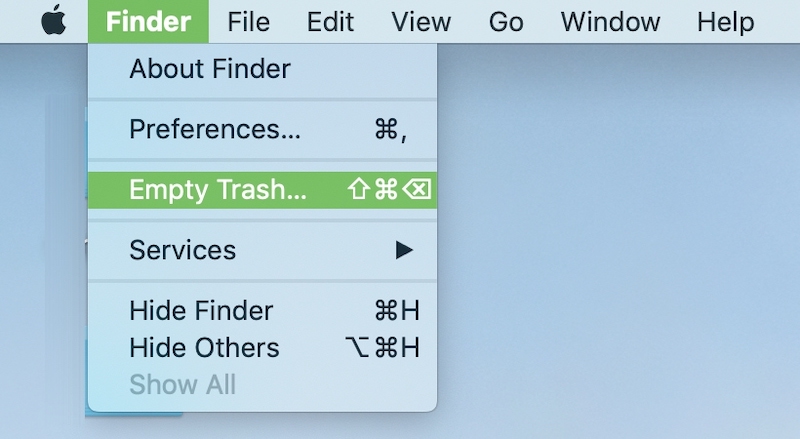
ユーザーの中には、古い設定やサポート ファイルをハード ディスク上に残しておくことにリスクはないと考える人もいるかもしれません。 それは状況によると思います。 これらのファイルは、多くの場合、使用するストレージが非常に少ないため、問題は発生しません。 ただし、Mac で Typinator を完全にアンインストールしてから、新規インストールを実行するか、貴重なディスク領域を解放したい場合は、そのまま放置することはお勧めできません。
- 起動するファインダーを選択し、 移動>フォルダに移動 メニューバーのオプション。
- 開くには、次のように入力します
/Library「フォルダに移動」ウィンドウ内で をクリックし、 入力します キー。 - 時
/Libraryフォルダーが表示されたら、検索フィールドに Typinator のキーワードまたは販売者の名前を入力し、 もう一度「ライブラリ」をクリックします 「検索:」ボタンの横にあります。 - 結果が表示されたら、入力したキーワードに一致する項目を見つけてクリックし、右クリック メニューを使用して [ゴミ箱に移動] を選択します。
- 前の手順をやり直して、Typinator の残骸をすべて削除します。
/Libraryディレクトリにあります。
一方、 /Library ホームフォルダー内にあります。 /Library は、使用しているドライブのルート レベルにあります。 Mac で Typinator を完全にアンインストールするには、これらの両方の場所から関連ファイルを削除する必要があります。 次のフォルダーにはジャンク ファイルが含まれている可能性があります。
-
/Library,~/Library /Library/Application Support, ~/Library/Application Suppor/Library/Preferences, ~/Library/Preferences/Library/Caches/, ~/Library/Caches//Library/LaunchAgents, ~/Library/LaunchAgents/Library/LaunchDaemons, ~/Library/LaunchDaemons/Library/PreferencePanes, ~/Library/PreferencePanes/Library/StartupItems, ~/Library/StartupItems
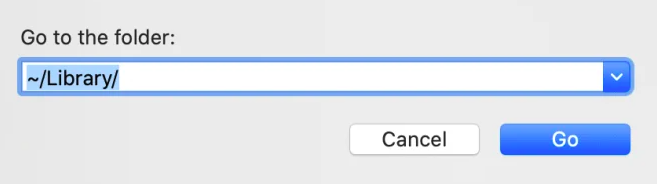
コンピュータ上の Typinator の痕跡を完全に削除した後、ゴミ箱をクリアすることを忘れないでください。 オブジェクトが「」であるという警告が表示されたとします。使用中のため削除できません"、コンピュータを再起動するか、アイテムを利用している手順を終了することができます。うまくいかない場合は、 を実行します。 セーフモード ゴミ箱を空にしているとき。
パート4:結論
Typinator をアンインストールするのは難しい場合がありますが、この記事ではプロセスの各段階について説明します。 Mac 上の Typinator を手動で完全にアンインストールするか、サードパーティ ソフトウェア PowerMyMac を使用して自動的にアンインストールするかを選択できます。 必要な場合でも CotEditor などの他のテキスト ツールを削除する, PowerMyMac を使用すると、多くの労力を節約できる可能性があります。



